واحدة من أكبر الإعلانات فيكان Microsoft Build 2016 أن Ubuntu و Bash قادمين إلى Windows. بالنسبة لمجتمع المطورين ، هذه أخبار كبيرة. لن يستمر الإصدار الثابت من إصدار Windows 10 الذي يدعم bash حتى الصيف ، ولكن تم بالفعل إصدار بنية داخلية إلى Fast ring التي يمكنها تنزيل Ubuntu وتشغيل Bash. إذا كنت تتساءل عن كيفية تشغيل bash وتنزيل Ubuntu على نظام التشغيل Windows 10 ، فإليك دليل بسيط.
سيعمل هذا الدليل على نظام Windows Build 14316 فقطأو أعلى. لن تعمل على الإصدار الثابت الحالي من نظام التشغيل Windows 10 ، وإذا كنت ترغب في البقاء مع الإصدار الثابت ، فيجب عليك الانتظار حتى إصدار Anniversary للحصول على bash.
الخطوة 1: تحقق من إصدار البنية لديك للتأكد من تشغيل الإصدار 14316.
الخطوة 2: إذا لم تكن تقوم بتشغيل الإصدار المناسب ، فيمكنك ذلكانتظر حتى يتم التحديث تلقائيًا بشرط أن تكون جزءًا من برنامج Insider. إذا كنت جزءًا من البرنامج وعلى الحلقة السريعة ولكنك لم تحصل على الإصدار الجديد ، فيمكنك تنزيله وتثبيته يدويًا. يمكن العثور على ملفات ISO أدناه ؛
ISO MEGA Windows 10 Insider Preview Build 14316: https://t.co/kEO2DUD6Pe pic.twitter.com/GmzqopTWlC
- ليراول (@ ليراول) 6 أبريل ، 2016



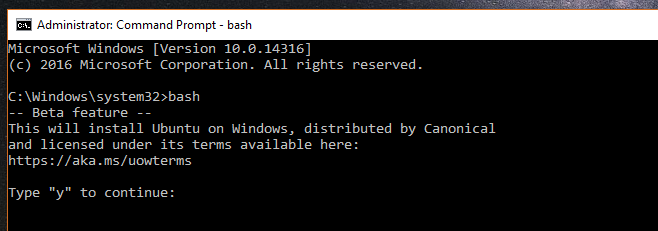













تعليقات